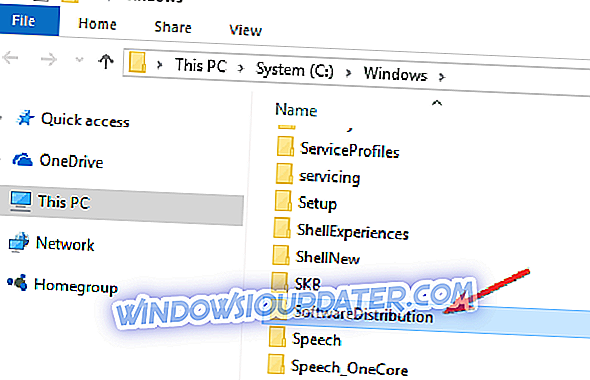Hur kan jag fixa fel 80200056?
- Ta bort skadade uppdateringsfiler
- Kör DISM
- Kör uppdateringsfelsökaren
Tid har visat oss att uppgradering från Windows 7 eller Windows 8.x till Windows 10 inte går så smidigt som planerat. Många användare får olika felkoder som hindrar dem från att hämta och installera Windows 10 normalt.
En av dessa fel är felkoden 80200056, vilket hindrar användarna att ladda ner Windows 10. I den här fixguiden kommer vi att hjälpa dig att lösa detta problem.

Fel 80200056 innebär att din Windows Update-tjänst kräver data från webbservern, i det här fallet Microsofts servrar, men det får inget svar. Detta kan hända om Microsofts servrar överbelastas, men det kan också vara systemrelaterat.
Om Microsofts servrar är problemet är allt du kan göra vänta. Men den här felkoden visas också om du omedelbart startade om datorn eller förlorade internetanslutningen när du hämtade Windows 10-uppdateringen.
Så, för att ladda ner och installera Windows 10 måste du radera de korrupta uppdateringsfilerna och sedan köra uppdateringsprocessen igen, från början.
Åtgärder för att åtgärda fel 80200056
Lösning 1: Ta bort skadade uppdateringsfiler
Så först måste du ta bort de korrupta uppdateringsfilerna för Windows 10, som blev skadade när du avbröt din uppdateringsprocess. För att radera dessa skadade filer gör du följande:
- Gå till följande mapp: C: WindowsSoftwareDistributionDownload mapp och ta bort allt i den
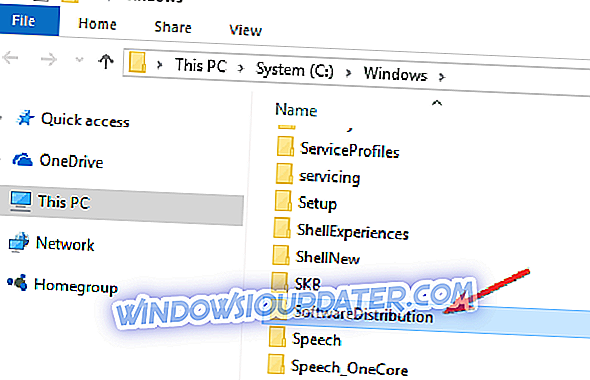
- Starta om din dator
- Högerklicka nu på Start-menyn och öppna Kommandotolk (Admin)
- Skriv följande kommando och tryck på Enter: exe / updatenow
- Gå till Windows Update och kolla om du kan ladda ner Windows 10 nu.
Om du fortfarande inte kan ladda ner Windows 10, trots att du har gjort den här åtgärden, är det något fel på Microsofts servrar.
Så du borde vänta lite tills Microsofts utvecklare har fixat allt. Därefter kan du installera Windows 10 normalt. Å andra sidan, om du inte vill vänta på Microsofts servrar att börja fungera igen, finns det en sak du kan göra.
Du kan gå över till Microsofts webbplats och hämta den officiella ISO-filen med installationen av Windows 10. Eftersom du kunde installera Windows 10 via Windows Update har du förmodligen en äkta version av Windows 7 eller Windows 8.x. Det betyder att du kan installera Windows 10 från ISO-filen utan några begränsningar. Bara ladda ner det, skapa ett installationsmedium och installera systemet.
Om du fortfarande har problem på din dator eller om du bara vill undvika dem för framtiden, rekommenderar vi dig att ladda ner det här verktyget (100% säkert och testat av oss) för att åtgärda olika PC-problem, t.ex. filförlust, skadlig kod, och maskinvarufel.
Lösning 2 - Använd DISM
- Öppna Start-menyn, skriv in sökrutan "Kommandotolk", högerklicka på den och välj "Kör som administratör"
- Efter att kommandotolkningen öppnats, sätt i följande kommandon och tryck på Enter efter varje:
- DISM.exe / Online / Cleanup-bild / Scanhealth
- DISM.exe / Online / Cleanup-image / Restorehealth

- Avsluta kommandotolken
- Starta om datorn och kontrollera om problemet är löst.
Lösning 3: Kör uppdateringsfelsökaren
Ett annat snabbt sätt att åtgärda uppdateringsproblem är att köra felsökaren för Windows Update. Du kan starta det antingen från Inställningssidan eller Kontrollpanelen.
Vänta på att verktyget ska slutföra skanningen och åtgärda problem med uppdateringen och starta sedan om datorn. Försök att installera den problematiska uppdateringen igen.

Jag hoppas att den här artikeln hjälpt dig med felkoden 80200056, om du har några andra problem i Windows 10 kan du leta efter lösningen i vår Windows 10 Fix-sektion.
Redaktörens anmärkning: Detta inlägg publicerades ursprungligen i augusti 2015 och har sedan uppdaterats för färskhet och noggrannhet.